غیر فعال کردن دانلود خودکار :
همانطور که در ابتدای مقاله اشاره شد مدیریت مصرف اینترنت می تواند کمک زیادی در جلوگیری از هدر رفت حجم اینترنت داشته باشد.جالب است بدانید اپلیکیشن واتساپ به صورت پیش فرض تنظیم شده و همه فایل ها را دانلود می کند بدون اینکه شما تمایل به دانلود بعضی از فایل ها داشته باشید.و با دانلود تمام فایل ها حجم اینترنت شما کاهش پیدا می کند.و صد البته حافظه ذخیره گوشی شما نیز پر می شود.پس باید به دنبال ترفندی باشید تا از دانلود خودکار فایل ها جلو گیری کند، با ما باشید.
طریقه غیر فعال کردن دانلود خودکار واتساپ :
اگر تمایل به غیر فعال کردن خودکار در واتساپ دارید کافیست مراحل زیر را به ترتیب انجام دهید؛
۱- در اولین مرحله باید به برنامه Whatsapp بروید.
۲-بعد از ورود به اپلیکیشن واتساپ حتما در صفحه اصلی برنامه روی سه نقطه بالای صفحه در سمت راست کلیک کنید.
۳- بعد از کلیک رو سه نقطه بالای صفحه، چند گزینه مشاهده می کنید، که باید از میان گزینه ها روی گزینه Settings کلیک کنید، سپس به صفحه مربوط به غیر فعال سازی دانلود خودکار واتساپ هدایت می شوید.
۴-در این صفحه که شامل گزینههای زیادی است ،از بین تمام گزینه ها،گزینه Storage and data را انتخاب کنید.
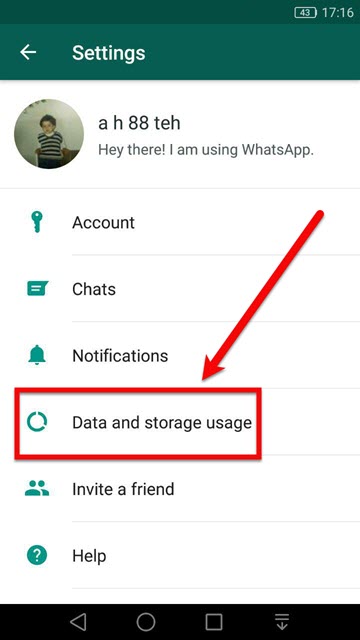
۵- صفحه Storage and data دارای چند گزینه است که باید از بین آنها برای غیر فعال کردن دانلود خودکار در واتساپ، گزینه Media auto-download را انتخاب کنید.
نکته:
ناگفته نماند که فایل های صوتی ضبط شده و ویس ها در اپلیکیشن واتساپ به صورت خودکار دانلود می شود و هیچ ترفندی برای غیر فعال کردن آن وجود ندارد.
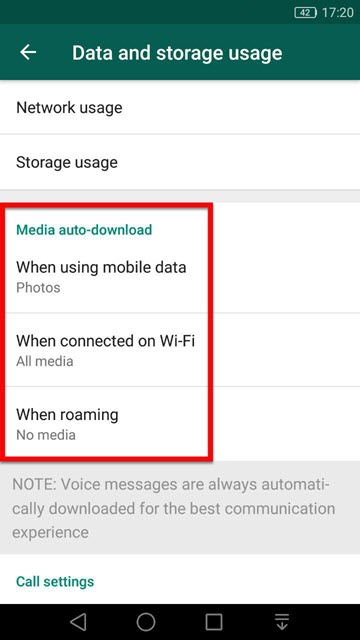
بعد از ورود به صفحه Storage and data با گزینه هایی مواجه میشوید که عبارتند از ؛
When using media data:
با به کارگیری این گزینه می توانید در هنگام استفاده از داده موبایل،دانلود خودکار فایل ها را مدیریت کنید و شرایط دانلود را خودتان مشخص نمایید.
When connected to wi-fi:
با استفاده از این گزینه شما می توانید هنگام استفاده از وای فای وضعیت دانلود خودکار واتساپ را مدیریت کنید.
When roaming:
با استفاده از این گزینه می توانید در زمانی که از رومینگ سیم کارت استفاده می کنید اجازه دانلود خودکار فایل ها را تنظیم کنید.
۶- برای جلوگیری از دانلود خودکار واتساپ، حتما باید هر یک از گزینه های مذکور را باز و تیک همه گزینه ها را بردارید.
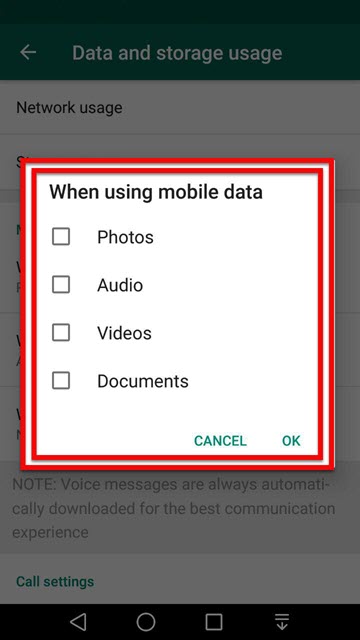
گزینه های به نمایش درآمده در این ۳ بخش عبارتند از ؛
الف) Photo (عکس)
ب) Audio (صدا)
پ) Video (ویدئو)
ت) Documents (فایل)
در آخر روی گزینه Ok تپ کنید تا پروسه غیر فعال کردن دانلود خودکار واتساپ کامل شود.
